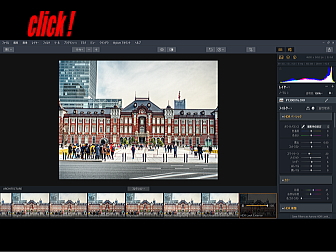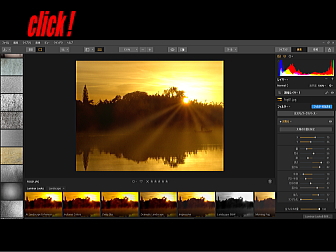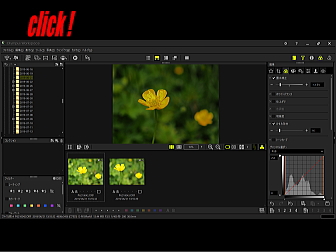写真を加工して楽しめるお薦め画像編集パソコンソフト

写真を撮影したら、私は必ずパソコンでRAW現像します。
画像編集って、なんか難しそう!
そう思う人もいるでしょうが、私の実感では画像編集、RAW現像は意外と簡単です。

ピクジィ
それに写真加工は楽しいですヨ
カメラ愛好家はあまりパソコンに詳しくない人も多いかと思います。
このサイトでは、AdobeのLightroom Classic と Photoshopを中心にした写真加工方法を紹介しています。

手ごろな値段で始められるので、RAW現像を始めてみることをお薦めします。
このページでは私が利用しているいくつかの画像編集ソフトの特徴を紹介しています。
ご参考にして下さい。
Adobe フォトプランのお得な内容
写真を撮る人なら、まずは使いたいRAW現像ソフトのLightroom Classic
Lightroom ClassicはAdobeのフォトプランのみで利用することが出来ます。
料金は月々1000円程です。
このフォトプランがとても盛沢山の内容なので、紹介します。

月々1000円程のフォトプランの申し込み方法
なぜか、Adobeのサイトでは、高い方のフォトプランにしかたどり着けません。
でも、月々1000円程のフォトプランもしっかりあります。
下記リンクよりご確認下さい。
パソコンでもモバイルでも使える画像編集ソフト
他社ならば、ソフト各々で料金がかかることでしょう。
それが、ファトプランなら、下の画像編集ソフトを全て使えて、月1000円程です。

| 画像編集ソフト | デバイス | 概要 |
|---|---|---|
| Lightroom Classic | PC | RAW現像・写真加工ソフト 写真愛好家が主に使うソフトです |
| Photoshop | PC | 写真加工・画像編集ソフト Lightroom Classicでは出来ない写真に仕上げることが出来ます。 |
| Lightroom | モバイル | RAW現像・写真加工ソフト モバイルのカメラで撮影した写真を仕上げることが出来ます。 |
| Photoshop Express | モバイル | 写真加工・画像編集ソフト 直感的に操作が出来ます。 |
| Photoshop Camera | モバイル | 写真加工・画像編集ソフト モバイルのカメラに写った画像に変化を加えられます。 |
さらに利用できる追加機能があります
写真をさらに楽しめる機能もフォトプランの料金の中に含まれています。
月1000円程で色々なことが出来てしまいます。

| 追加機能 | 概要 |
|---|---|
| Creative Cloudライブラリ | 必要なものを保存しておけます。 Photoshopを使い易くしてくれる便利な機能です。 |
| Adobe Fonts | 大量のフォントが使い放題の大盤振る舞いの機能です。 |
| クラウドストレージ | 月1000円程のプランなら20GB、 2000円程なら1TBの記憶領域が使えます。 |
| Adobe Portfolio | 写真を公開するホームページを持てる機能です。 |
| Behance | 写真を公開するプラットフォームです。 |
私が使っている画像編集パソコンソフト
他 RAW現像が出来る写真編集ソフト
各社カメラメーカーが無料でRAW現像ソフトを提供しています。
まずは、それからRAW現像を始めるといいと思います。
無料の画像編集ソフトもありますが、RAW現像機能が標準装備しているソフトとなると、有料になります。
以下、上記以外のRAW現像が出来る写真編集ソフトを紹介します。
DxO PhotoLab
Lightroomの様に写真の管理機能も備わった写真編集ソフトです。
Lightroomでは出来ないことが出来ます。
サブスクリプションではなく、買い取りのソフトを探している方にはおすすめの画像編集ソフトです。
AfterShot Pro
Photoshopへの連携もし易い、写真編集ソフトです。
Lightroomの様な画像管理もできます。
サブスクリプションではなく、買い取りの写真加工ソフトです。
購入し易い価格です。
SILKYPIX Developer Studio Pro
シルキーピックスデベロッパースタジオは、有名な国産の写真編集ソフトです。
写真管理・画像編集機能を持ちます。
解像度を上げる合成機能は他にはない!
サブスクリプションではなく、買い取りの写真加工ソフトです。